목차
인생은 바쁘다. 저글링 할 약속, 참석해야 할 회의 및 완료해야 할 작업이 있습니다. 모든 것을 추적하면 뇌가 터질 것 같은 느낌이 들 수 있습니다. 그래서 다 적어! 또는 앱을 설치하는 것이 좋습니다.

할 일 목록은 수백 년 동안 존재해 왔습니다. 작업, 시간 및 온전함을 관리하는 데 도움이 됩니다. 소프트웨어 작업 관리자는 미리 알림을 표시하고, 중요한 항목으로 드릴다운하고, 스마트폰과 동기화하여 더 많은 작업을 수행합니다.
Things 및 OmniFocus 는 가장 강력한 기능 중 두 가지입니다. 사용하기 쉬운 패키지로 유용한 기능을 제공하는 Mac용 할 일 관리자. 비용이 많이 들지만 생산성 향상으로 여러 번 보답할 것을 약속합니다.
이 옵션만 있는 것은 아닙니다. 실제로 Mac App Store는 목록 관리자와 할 일 목록 앱으로 붐비고 있습니다. 그들 중 다수는 다운로드하는 데 시간이 걸릴 가치가 없습니다. 이 리뷰에서는 귀하의 시간과 주의를 기울일 가치가 있는 높은 평가를 받은 앱을 다루고 귀하에게 가장 적합한 앱을 찾는 데 도움을 드릴 것입니다.
이 가이드를 신뢰해야 하는 이유는 무엇입니까?
제 이름은 Adrian이고 추적해야 할 사항이 많습니다. 모든 것을 관리하는 데 도움이 되는 앱을 가지고 노는 것을 좋아하기 때문에 좋은 일이 될 수 있습니다. 나는 Above & 90년대 내내 Windows 노트북을 사용하다가 Linux 괴짜가 되었을 때 Task Coach와 Todoist, Remember the Milk,예: 집, 직장, 전화.

일부 태그를 설정한 후에는 목록을 필터링하여 특정 방식으로 태그가 지정된 항목만 표시할 수 있습니다. 예를 들어, 다음은 "전화" 태그가 지정된 언제든지 수행할 수 있는 작업입니다.
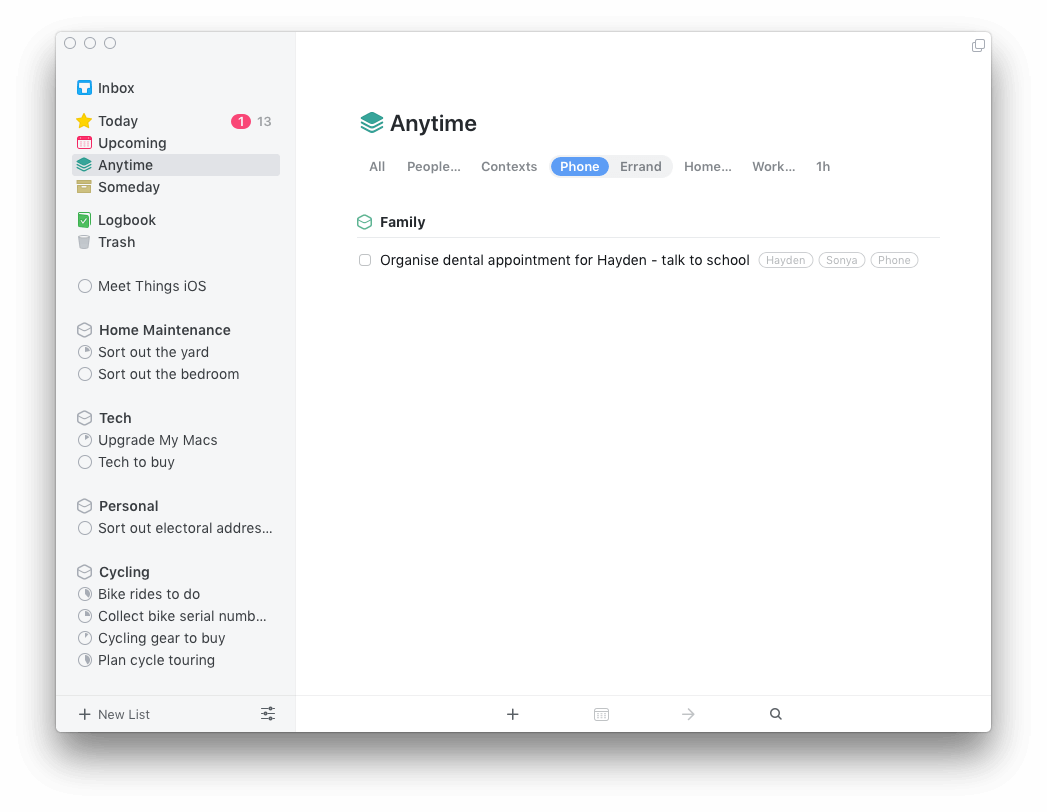
Things는 체크리스트도 지원하므로 설정하기에 충분히 중요하지 않은 여러 단계가 포함된 작업에 유용합니다. 프로젝트로.
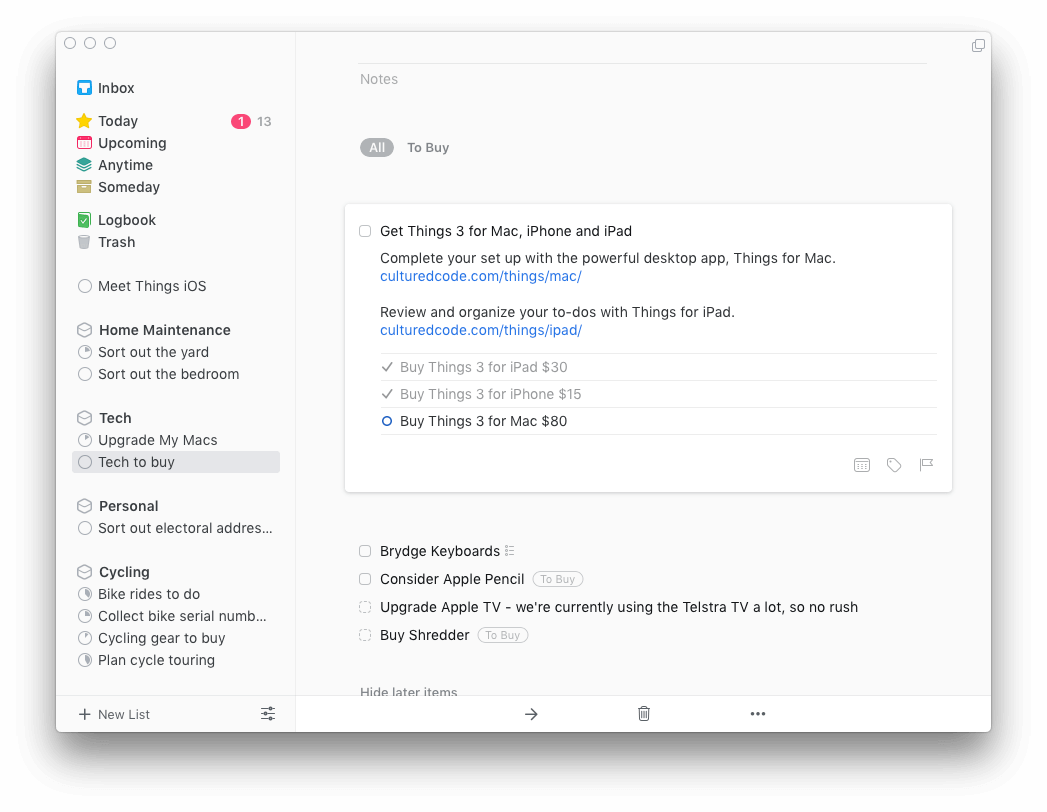
Things는
- 언제 (시작 날짜)의 세 가지 날짜 기능을 제공합니다. 일부 작업은 아직 시작할 수 없으므로 할 일 목록을 어지럽히지 않아야 합니다. "언제" 설정은 실제로 작업을 시작할 수 있을 때까지 작업을 숨기지만 다음 섹션에서 항상 추적할 수 있습니다.
- 마감 (기한 데이트). 일부 작업에는 마감일이 있으며 이를 놓치면 불이익이 있을 수 있습니다!
- 알림 (알림). 잊을 수 없는 작업의 경우 마감일의 특정 시간에 미리 알림 알람을 설정할 수 있습니다.
Things는 다음을 위해 설계되었습니다.개인이며 작업을 공유하거나 할당하는 것을 허용하지 않습니다. iPhone 및 iPad용 앱의 모바일 버전이 있으며 동기화가 안정적입니다.
49.99달러로 저렴하지 않으며 iPhone 및 iPad 버전이 필요한 경우 훨씬 더 비쌉니다. 나는 그것이 모든 센트의 가치가 있다고 생각합니다. 전체 Things 앱 리뷰에서 자세한 내용을 읽을 수 있습니다.
고급 사용자를 위한 최고의 선택: OmniFocus
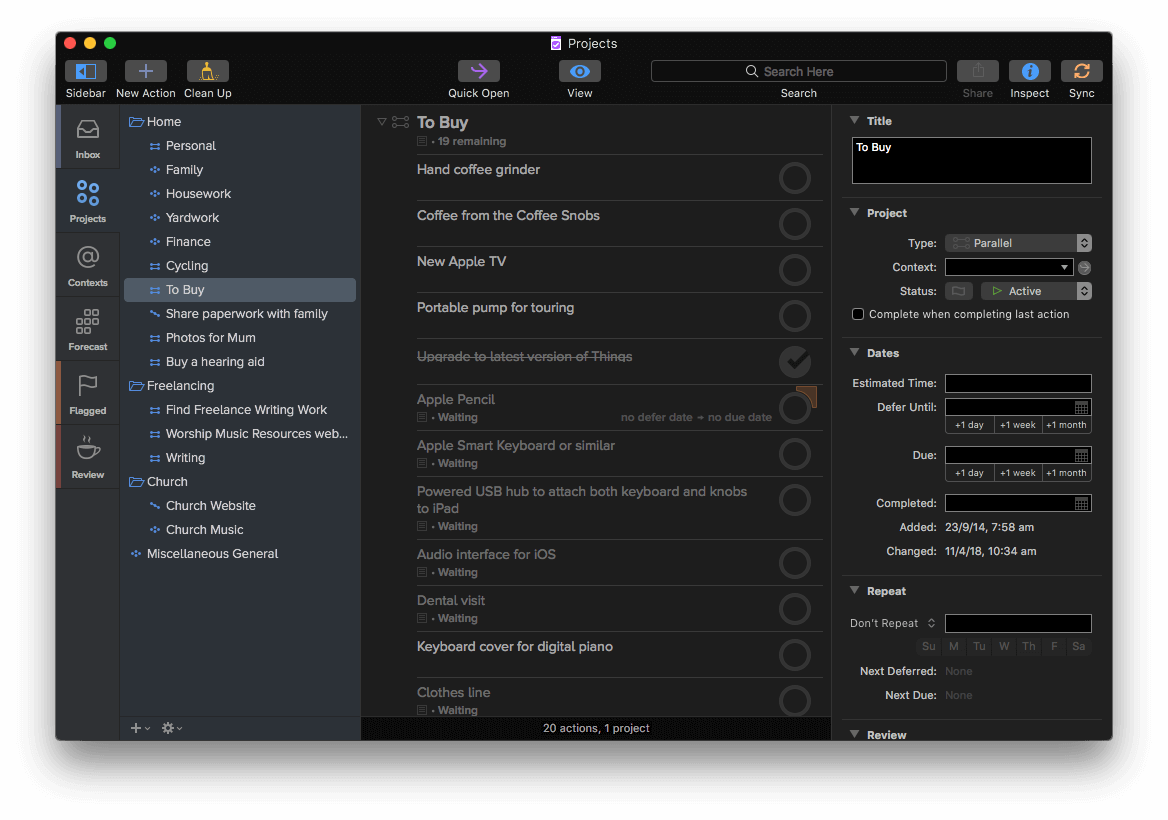
OmniGroup의 OmniFocus는 작업을 완료하기 위한 고급 사용자 도구입니다. 아웃라인 및 관점과 같은 고유한 기능을 통해 워크플로우를 최적화할 수 있으며 검토 기능을 통해 프로젝트를 주기적으로 확인할 수 있습니다.
고급 사용자는 Mac 및 iOS 앱의 Pro 버전을 원할 것입니다. 눈에 띄는 $ 139.98에. 생산성에 높은 가치를 부여한다면 저렴한 가격에 찾을 수 있습니다.
Mac App Store 또는 개발자 웹사이트에서 $39.99에 구입할 수 있습니다. 개발자 웹 사이트에서 14일 평가판을 사용할 수 있습니다. OmniFocus Pro는 개발자 웹 사이트에서 $79.99에 구입하거나 인앱 구매를 통해 업그레이드할 수 있습니다. iOS에서도 사용할 수 있습니다.
OmniFocus는 사물이 할 수 있는 모든 것을 할 수 있습니다. 작업 방식에 적응할 수 있는 강력하고 유연한 도구입니다. 최상의 결과를 얻으려면 Pro 버전을 구매하고 신중하게 구성해야 합니다. 따라서 비용이 더 많이 들고 설정하는 데 더 많은 노력이 필요합니다.
다음을 통해 OmniFocus 작업을 볼 수 있습니다.프로젝트 또는 컨텍스트. Project View 를 통해 해야 할 일을 자세히 정리할 수 있습니다. 작업과 프로젝트를 배치할 범주를 지정하는 데 필요한 만큼의 폴더와 하위 폴더를 만들 수 있습니다.
프로젝트는 병렬 또는 순차적일 수 있습니다. 병렬 프로젝트에는 임의의 순서로 완료할 수 있는 작업이 있으며 순차 프로젝트의 작업은 나열된 순서대로 수행해야 합니다. 개요 기능을 사용하여 하위 작업의 계층을 만들 수 있습니다. 나는 아이디어가 마음에 들지만 인터페이스가 약간 복잡하고 OmniOutliner처럼 작동했으면 합니다.
컨텍스트 보기 는 종종 작업을 수행하는 가장 좋은 방법입니다. 채팅할 기분이라면 "전화" 컨텍스트를 표시하거나 쇼핑할 때 "심부름" 컨텍스트를 표시할 수 있습니다. 프로젝트 전체의 모든 관련 작업이 여기에 있습니다. 그러나 Things를 사용하면 태그를 무제한으로 적용할 수 있지만 각 OmniFocus 작업은 하나의 컨텍스트에만 연결할 수 있습니다.
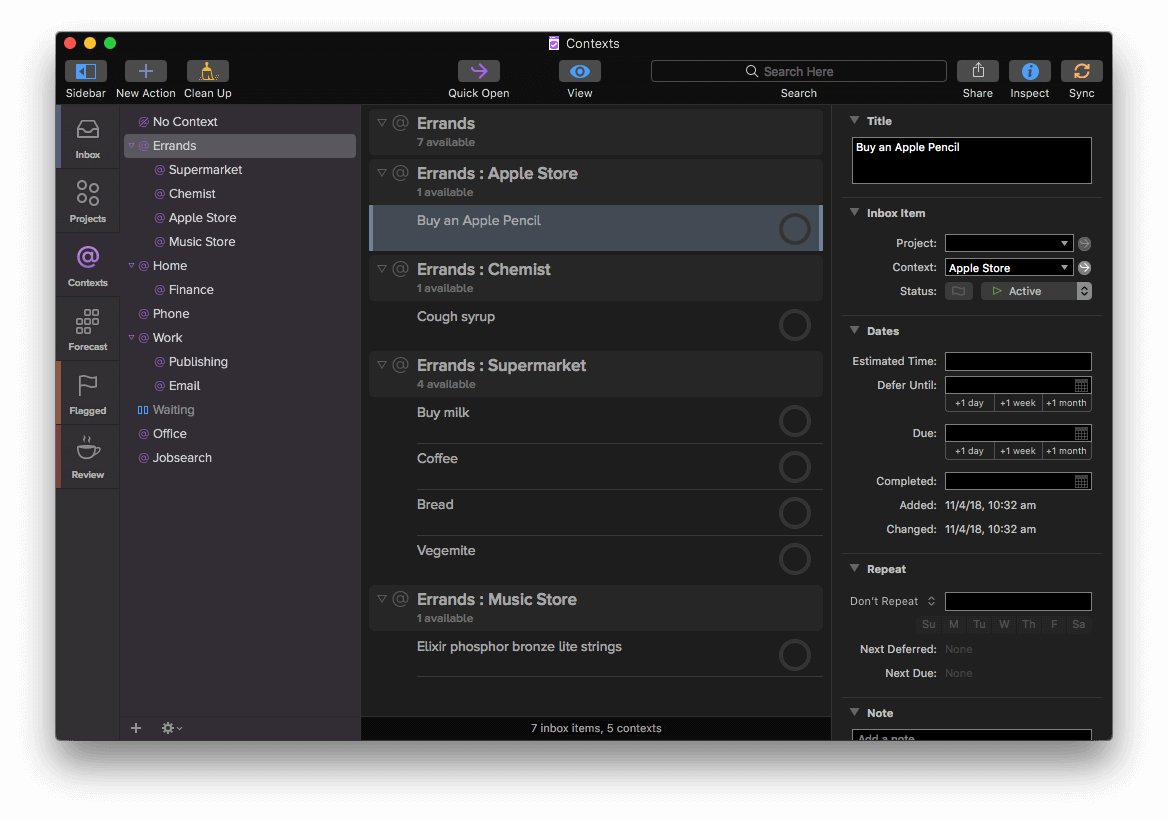
정기적인 검토가 중요합니다. OmniFocus에서 각 프로젝트를 검토해야 하는 빈도를 정의할 수 있습니다. 검토 보기는 예정된 모든 프로젝트를 보여줍니다.
그러나 OmniFocus Pro의 진정한 힘은 관점 으로, 필요한 만큼 사용자 정의 보기를 생성할 수 있습니다. 플래그가 지정되었거나 오늘 마감인 모든 작업을 나열하는 Things의 오늘 보기를 모방하는 관점을 만들 수 있습니다.
"집" 및 "직장"을 설정할 수 있습니다.퍼스펙티브에는 곧 기한이 있는 작업과 보류 중인 작업에 대한 관점이 있습니다. 이 기능은 Pro 버전에만 있으며 실제로 앱을 개인화할 수 있습니다.
경쟁 및 비교
많은 대안이 있습니다. 다음은 귀하가 고려해볼 만한 높은 평가를 받은 몇 가지 앱입니다.
2Do 는 많은 리뷰에서 추천되었으며 App Store에서 높은 평가를 받았습니다. 우승자의 많은 기능을 갖추고 있으며 비용은 Things와 동일합니다.

이 앱은 태그 및 알림, 목록 및 프로젝트, 모바일 앱 및 동기화를 제공합니다. 매우 단순해 보이지만 OmniFocus의 관점과 유사한 스마트 목록을 포함하여 후드 아래에는 많은 기능이 있습니다. 모든 목록에서 작업을 가져올 수 있는 구성 가능한 저장된 검색입니다. 예를 들어 "청구서" 태그가 지정된 다음 3일 이내에 마감인 모든 작업입니다.
2Do는 Mac App Store에서 $49.99 또는 $9.99입니다. /월 Setapp에서. iOS 및 Android에서도 사용할 수 있습니다.
GoodTask 3 는 표준 Mac 미리 알림 및 캘린더 앱을 기반으로 하며 기능을 추가합니다. 이미 Apple의 생산성 앱을 사용하고 있지만 더 많은 기능을 제공했으면 하는 경우 좋은 선택입니다.
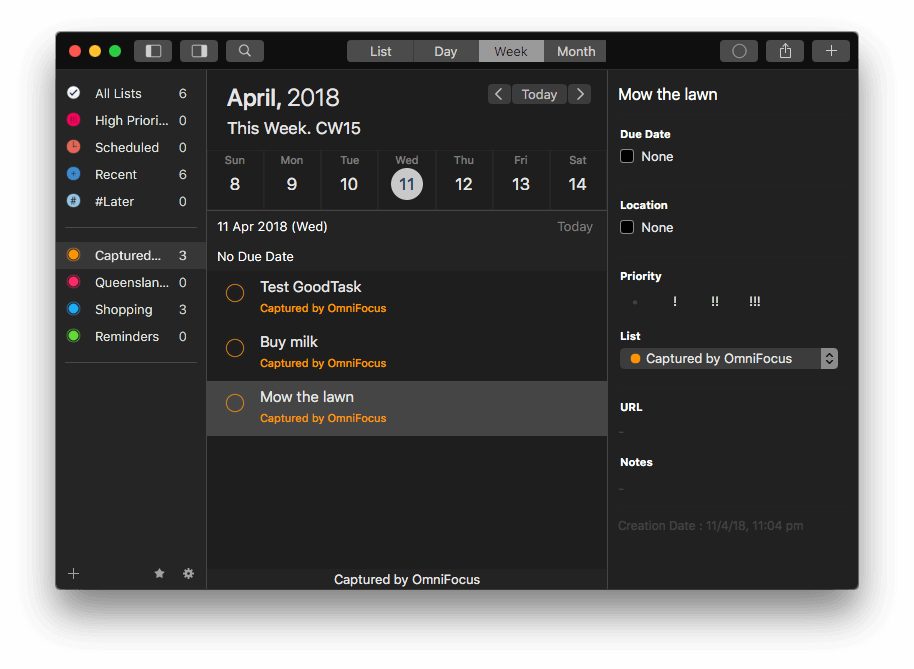
2Do와 마찬가지로 GoodTask에는 특정 목록에서 작업을 검색하는 스마트 목록이 있습니다. 특정 태그를 포함(또는 제외)합니다. 이 기능은 OmniFocus의 관점만큼 강력하지는 않지만 모두 유용합니다.다른 기능으로는 하위 작업, 반복 작업, 수동 정렬 및 빠른 작업이 있습니다.
GoodTask 3는 Mac App Store에서 $19.99, Setapp에서 월 $9.99입니다. 평가판을 사용할 수 있습니다. iOS에서도 사용할 수 있습니다.
Todoist 는 웹 앱으로 시작했지만 지금은 Mac을 포함한 대부분의 플랫폼용 앱이 있습니다. 10년 전에 오랫동안 사용했고 그 이후로 많은 발전을 이루었습니다.
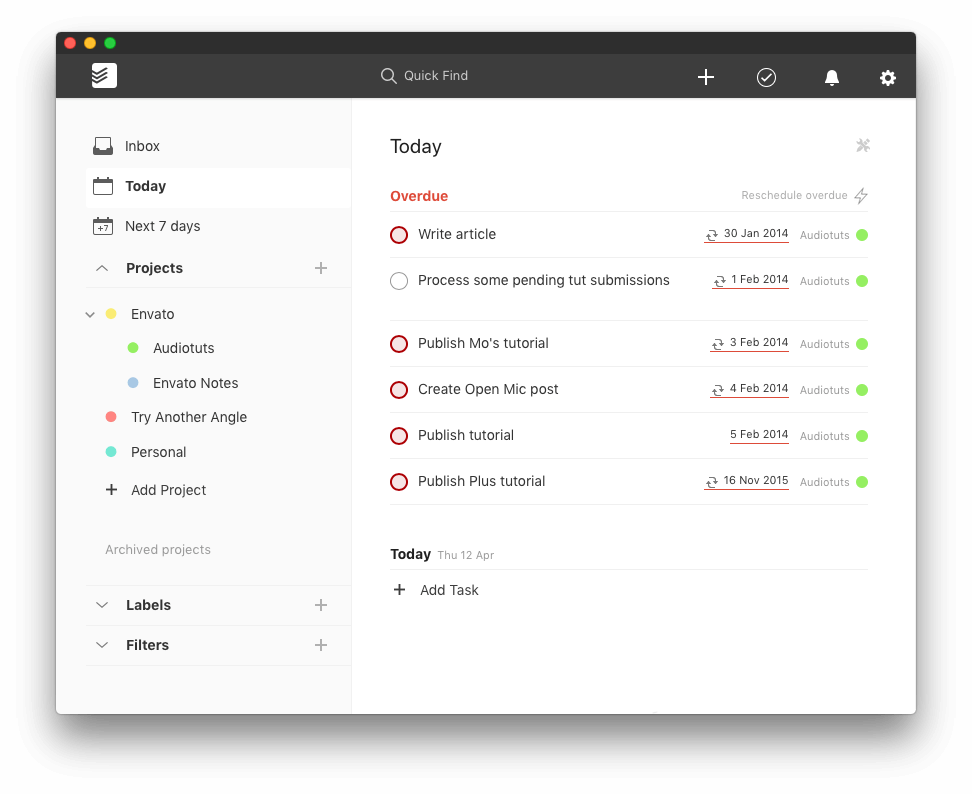
무료 버전에는 시작하는 데 필요한 모든 것이 포함되어 있지만 Google의 모든 기능이 포함되어 있지는 않습니다. 승자. 작업을 캡처 및 구성하고, 마감일을 기억하고, 앞으로 한 주를 검토할 수 있습니다. 프로젝트와 목표로 작업을 계획하고 색상으로 구분된 우선 순위 수준으로 중요한 작업을 강조 표시하고 매력적인 차트와 그래프로 진행 상황을 시각화할 수도 있습니다.
무료 버전에는 몇 가지 제한이 있습니다. 최대 80개의 프로젝트를 보유할 수 있으며 최대 5명이 프로젝트에 액세스할 수 있습니다. 예, 다중 사용자 앱입니다. 프리미엄 구독은 이 숫자를 200과 50으로 늘리고 템플릿, 라벨, 테마 및 사용자 지정 보기와 같은 더 많은 기능을 잠금 해제합니다.
맥 앱 스토어에서 Todoist를 다운로드하세요. 기본 요금제는 무료이고 프리미엄 요금제는 연간 $44.99입니다.
TaskPaper 3 는 우리가 나열한 다른 앱과 상당히 다릅니다. 일반 텍스트 앱이며 매우 미니멀합니다. 또한 매우 스마트하여 작업을 처리하는 매우 다른 방식을 제공합니다. 너프로젝트, 작업 및 하위 작업을 개요로 구성하면 OmniFocus의 개요 기능보다 더 직관적입니다. 각 항목에 태그를 사용하고 특정 태그로 전체 목록을 빠르게 필터링할 수 있습니다.
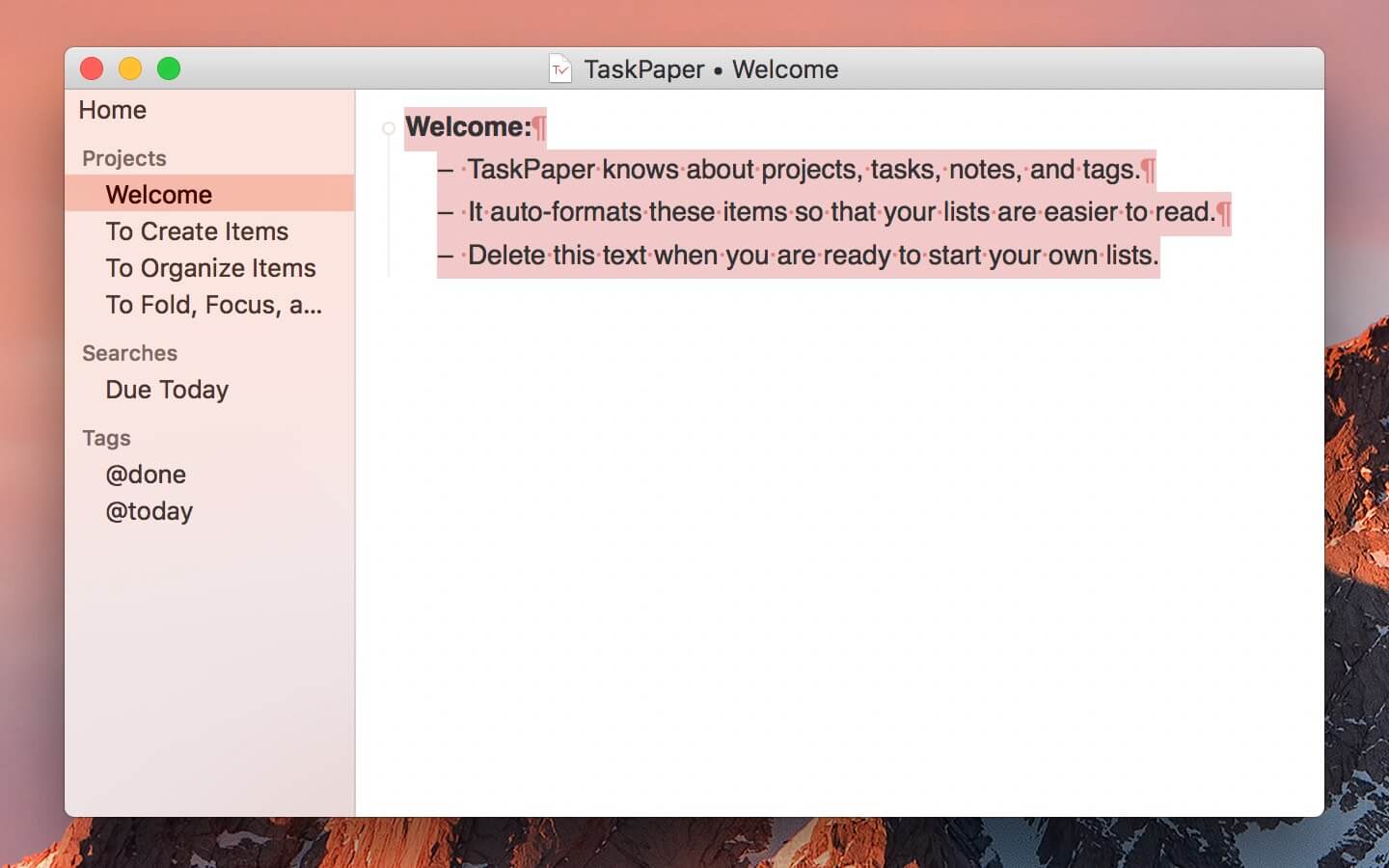
몇 년 전 딸의 가족이 우리와 함께 이사했을 때 집을 재정비하는 것은 큰 작업이었습니다. 그래서 iPad의 Editorial에서 TaskPaper 파일을 사용하여 진행 상황을 정리하고 추적했습니다. Mac용 TaskPaper에서 처음으로 해당 파일을 열려고 시도했는데 완벽하게 작동했습니다.
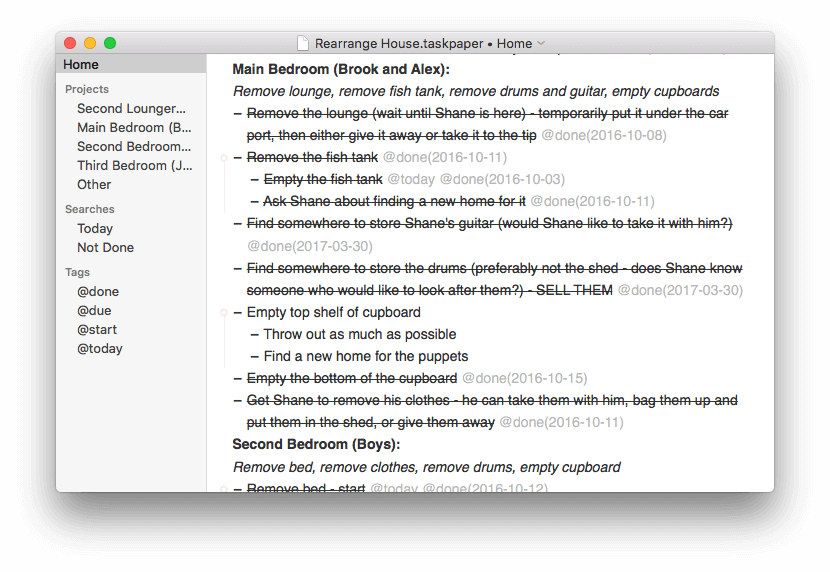
TaskPaper는 Mac App Store에서 $24.99, Setapp에서 월 $9.99입니다. 7일 평가판을 사용할 수 있습니다.
무료 대안
돈을 들이지 않고 할 일 목록을 관리할 수 있는 몇 가지 방법이 있습니다.
펜과 종이 사용
할 일 목록을 관리하기 위해 반드시 앱을 사용할 필요는 없습니다. 완료된 작업을 종이 목록에서 지우는 데 만족스러운 것이 있습니다. 연필로 봉투 뒷면에 낙서를 하거나 스타일리시한 Moleskine 또는 Daytimer를 구입할 수 있습니다. 전적으로 귀하에게 달려 있습니다.
펜과 종이를 사용할 때 어느 정도의 중복 및 중복이 있습니다. 답답할 수도 있고 매일 작업을 검토하는 좋은 방법일 수도 있습니다. 종이 생산성 시스템이 다시 도약하는 것 같고 Bullet Journal과 같은 새로운 방법론이 개발되고 있습니다.
Mac용 무료 할 일 목록 앱
Apple Reminders 는Mac, iPhone 및 iPad에 이미 설치되어 있으며 알림 및 공유 목록으로 작업을 생성할 수 있습니다. 얼마 전에 가족 쇼핑 목록을 Wunderlist에서 미리 알림으로 옮겼는데 잘 작동합니다. 아내와 나는 목록에 항목을 추가할 수 있으며 두 전화기에서 자동으로 업데이트됩니다. 잘 작동합니다.
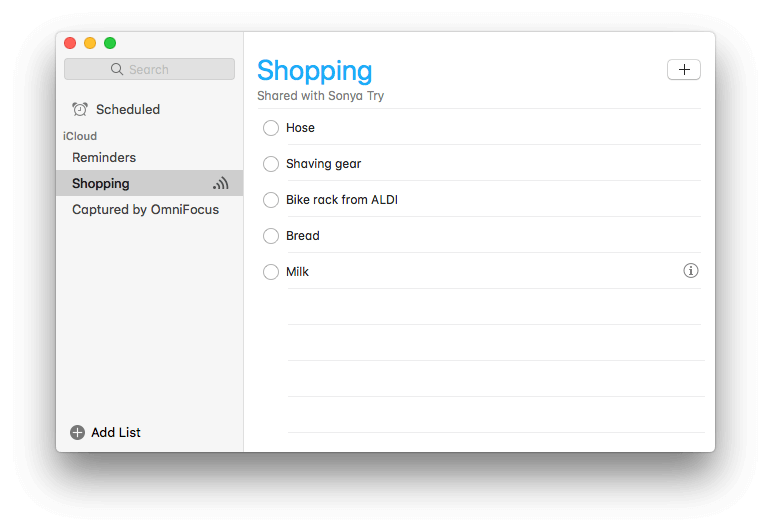
Siri 통합은 매우 유용합니다. 내가 Siri에게 "90분 후에 세탁기를 확인하라고 알려줘"라고 몇 번이나 말했는지 믿지 못할 것입니다. 나를 위한 미리 알림 작업을 생성하고 90분 후에 어김없이 알려줍니다.
무료 할 일 목록 웹 서비스
Mac 앱을 사용하는 대신 할 일 목록을 관리합니다. 아무것도 설치하지 않고도 모든 장치에서 작업에 액세스할 수 있습니다.
Toodledo는 가장 매력적인 웹 앱은 아니지만 무료이며 원하는 모든 기능이 포함되어 있습니다. 모바일 앱을 사용할 수 있습니다.
Google Tasks는 단순하고 기능이 많지 않지만 Gmail이나 Google 캘린더와 같은 다른 Google 앱을 사용하는 경우 잘 통합되어 편리하게 사용할 수 있습니다.
Asana는 팀과 작업을 공유하고 할당할 수 있는 좋은 방법이며 최대 15명의 팀원이 무료로 사용할 수 있습니다. 더 많은 회원을 허용하고 더 많은 기능을 포함하는 Pro 플랜은 월 $9.99에 제공됩니다.
Remember the Milk의 기본 플랜은 무료이며 다양한 기능이 포함되어 있습니다. 더 원하시면 가능합니다연간 $39.99에 Pro 플랜으로 업그레이드하세요.
GQueues Lite에는 필요한 모든 기본 기능이 무료로 포함되어 있습니다. 연간 25달러로 업그레이드하고 추가 기능을 받으세요.
Trello의 보드, 목록 및 카드를 사용하면 귀하와 귀하의 팀이 프로젝트를 구성하고 우선 순위를 지정할 수 있습니다. 기본 버전은 무료이며 추가 기능이 필요한 경우 비즈니스 클래스는 $9.99/사용자/월입니다.
Toodledo.
Mac으로 전환한 후 Cultured Code의 Things에 푹 빠졌고 지난 10년 동안 성공적으로 사용해 왔습니다. 하지만 나는 노는 것을 좋아하기 때문에 이러한 앱 중 5~10개를 Mac, iPhone, iPad에 설치해 둡니다. 일부는 내가 사용하고 다른 일부는 때때로 가지고 놀아요. 나는 OmniFocus에 큰 관심을 가지고 있으며 몇 년 동안 그것을 나의 주요 작업 관리자로 사용했습니다. 저는 또한 Apple 미리 알림과 Wunderlist를 사용하여 가족과 작업을 공유합니다. 검토하는 동안 내 경험 중 일부를 공유하겠습니다.
작업 관리에 대해 알아야 할 사항
개별 앱을 살펴보기 전에 먼저 알아야 할 몇 가지 사항이 있습니다.
1. 새 앱을 설치하는 것만으로는 생산성이 향상되지 않습니다.
앱은 도구이며 효과적으로 사용하는 방법을 알고 있으면 더 유용하게 사용할 수 있습니다. 현재 생산성을 높이고 앱을 최대한 활용하는 방법에 대한 많은 조언이 있습니다. 모든 것을 읽을 수는 없지만 일부 연구는 투자에 대해 큰 수익을 낼 것입니다. 작업 관리 소프트웨어와 함께 제공되는 자료를 읽는 것부터 시작하세요.
많은 사람들이 David Allen의 저서 "Getting Things Done"을 읽고 연습하면서 가치를 발견했습니다. 여기에서 그는 작업과 아이디어가 떠오를 때 캡처하고, 수행할 다음 작업을 식별하는 프로젝트 목록을 유지하고, 초점의 더 높은 지평을 고려하는 등 다양한 유용한 기술을 다룹니다.귀하의 비전과 목표를 좋아하고 매주 귀하의 모든 목록을 검토하십시오. 추천합니다.
2. 개인 취향의 여지가 있습니다.
우리 모두는 똑같지 않습니다. 관리해야 할 작업이 다르고 작업을 구성하는 방식도 다릅니다. 개인 취향의 여지가 많으며 나에게 가장 적합한 앱이 귀하에게 적합하지 않을 수 있습니다. 원하는 대로 작동하는 앱을 찾으세요.
3. 목록은 단지 할 일을 위한 것이 아닙니다
당신은 목록을 지키는 사람입니까? 그들은 삶의 많은 것들에 도움이 됩니다. 앱을 사용하여 매일 해야 할 일을 나열하는 데 그치지 말고 앱을 사용하여 훨씬 더 많은 것을 추적할 수 있습니다! 다음은 몇 가지 아이디어입니다.
- 읽고 싶은 책과 보고 싶은 영화의 목록을 보관하세요.
- 가고 싶은 장소와 함께 가고 싶은 사람들을 기록하세요. 방문하고 싶습니다.
- 지불해야 하는 청구서와 납부 기한을 추적하세요.
- 당신이 ' 여전히 숨을 쉬고 있습니다.
4. 작업 관리에 도움이 되는 다른 유형의 앱
이 검토에서는 목록 관리자를 다룰 것이지만 생산성을 높이고 작업을 보완할 수 있는 다른 유형의 앱이 있음을 명심하십시오. -할 일 목록:
- 시간을 관리하는 캘린더(Apple Calendar, BusyCal, Fantastical),
- 집중하고 책임감을 유지하는 타이머 및 Pomodoro 앱(Be Focused, Timing),
- 프로젝트 관리 앱(Merlin Project,OmniPlan, Pagico),
- 참조 자료를 추적하는 메모 앱(Apple Notes, Evernote, Google Keep, Microsoft OneNote, Bear),
- 생활과 정보를 구조화하는 아웃라이너(OmniOutliner, 대략적으로, Workflowy, Dynalist),
- 팀의 진행 상황을 추적하는 Kanban 보드(Trello, Any.Do, Freeter).
누구에게 필요한가요?
몇 년 전 제 친구 Daniel이 제게 말했습니다. 나는 동의하지 않았지만, 그 경험은 모든 사람이 할 일 목록을 사용하는 것을 중요하게 생각하는 것은 아니라는 점을 명확히 하는 데 도움이 되었습니다. 그는 확실히 앱에 80달러를 쓰는 사람이 아닙니다! 아마도 당신도 같은 느낌일 것입니다. 어쨌든 작업 관리 앱을 진지하게 사용해 보시기 바랍니다.
당시 저는 여러 블로그를 편집하고 수십 명의 작가를 관리했으며 거의 매일 마감일을 지켜야 했습니다. 내가 감당할 수 있는 최고의 작업 관리 소프트웨어를 최대한 활용하지 않고는 살아남을 수 없었을 것입니다. 당신이 똑같다면 당신은 할 일 목록을 사용한다는 생각에 사로잡혀 있고 당신에게 맞는 앱을 식별하기만 하면 됩니다.
'Getting Things Done'에서 David Allen이 설명합니다. 당신이 해야 할 모든 일을 기억하려고 노력하는 것은 당신의 삶에 스트레스를 더할 뿐입니다. 일단 적어두고 머리에서 지우면 긴장을 풀고 당면한 작업에 집중할 수 있으며 생산성이 높아집니다.
할 일 목록 앱을 사용하면 거의 모든 사람이 더 잘 정리됩니다. 일단 당신이당신이해야 할 모든 것을 열거하면 객관적이 될 수 있습니다. 모든 작업이 얼마나 걸릴지, 어떤 작업이 가장 중요하고 어떤 작업을 전혀 수행할 필요가 없는지 쉽게 알 수 있습니다. 어떤 종류의 순서로 해야 할 일을 시작할 수 있습니다.
시간 관리의 핵심은 가장 가치 있는 프로젝트에 최대한 많은 시간을 할애하는 것임을 기억하세요. . 효율성보다 효율성에 관한 것입니다. 할 일 목록이 너무 많으면 가치가 낮은 작업을 효과적으로 위임하는 방법을 배워야 합니다.
이러한 앱을 테스트하고 선택한 방법
관리할 수 있는 앱 비교 할 일 목록이 까다롭습니다. 각각 고유한 강점이 있으며 다양한 가격, 기능 및 기술이 있습니다. 평가할 때 우리가 찾고 있던 것은 다음과 같습니다.
작업 캡처가 얼마나 쉬운가요?
할 일이 생각났거나 누군가 요청한 경우 할 일을 하려면 가능한 한 빨리 할 일 시스템에 입력해야 합니다. 그렇지 않으면 잊어버릴 수 있습니다. 그렇게 하는 것은 가능한 한 쉬워야 합니다. 많은 앱에는 여러 항목을 미리 정리하지 않고도 빠르게 입력할 수 있는 받은 편지함이 있습니다. 다른 앱과의 통합도 도움이 되므로 예를 들어 이메일의 작업을 앱에 직접 추가할 수 있습니다.
앱 구성은 얼마나 다재다능합니까?
우리 모두는 서로 다른 역할과 작업 범주를 가지고 있으므로이해하기 쉬운 방식으로 정리할 수 있는 앱이 필요합니다. 업무와 개인 업무를 분리하고 책임에 맞는 목록을 여러 개 만들 수 있습니다. 폴더, 태그, 우선 순위 및 플래그는 앱에서 구조를 생성할 수 있는 방법 중 일부입니다.
앱에서 작업을 보는 다른 방법을 제공합니까?
작업을 구성할 때 각 프로젝트의 세부 정보를 확인하는 것이 도움이 됩니다. 작업을 수행할 때 다양한 방식으로 그룹화하는 것이 도움이 됩니다. 곧 예정된 모든 작업 목록을 보거나, 필요한 모든 전화 통화를 빠르게 확인하거나, 오늘 달성하려는 작업의 목록을 만들고 싶을 수 있습니다. 많은 앱을 통해 컨텍스트별로 작업을 보거나, 태그로 필터링하거나, 오늘 마감인 작업을 알릴 수 있습니다. 일부 앱에서는 맞춤 보기를 만들 수도 있습니다.
앱에서 날짜를 처리하는 방법은 무엇입니까?
일부 작업은 날짜와 관련이 있습니다. 숙제. 오늘(또는 다음 며칠 안에) 마감일인 작업 목록을 보는 것이 도움이 되며 일부 작업은 팝업 알림을 통해 알려줄 수 있습니다. 일부 작업은 되풀이되며 매주, 매월 또는 매년 특정 날짜에 완료해야 합니다(예: 쓰레기 버리기). 실제로 아직 시작할 수 없는 작업이 있을 수 있습니다. 목록을 꽉 채우면 안 되므로 일부 앱에서는향후 날짜 — 매우 유용한 기능입니다.
개인 또는 팀용 앱입니까?
이 리뷰에서 다룰 많은 앱은 다음과 같습니다. 한 사람만을 위해. 기타 사용자는 목록을 공유하고 다른 사람과 작업을 위임할 수 있습니다. 어느 것이 필요합니까? 많은 사람들이 서로 다른 두 가지 앱을 사용하는 것을 선호합니다. 하나는 개인적인 용도(팀의 다른 구성원이 엉망으로 만들 수 없음)이고 다른 하나는 공유 작업 및 프로젝트용입니다.
앱을 모바일과 동기화할 수 있습니까? ?
컴퓨터보다 휴대폰과 iPad에서 할 일 목록을 더 많이 확인합니다. 나는 종종 이동 중에 내 작업을 검토하고 생각나는 즉시 새 작업을 추가합니다. 모바일 앱은 유용하며 Mac과 빠르고 안정적으로 동기화되어야 합니다.
비용은 얼마입니까?
최고의 할일 목록 앱은 저렴하지 않으며 제 생각에는 그 비용이 정당합니다. 모든 사람이 동의하는 것은 아니므로 모든 가격대에서 무료까지 앱을 포함시켰습니다. 다음은 저희가 지원하는 앱의 비용을 가장 저렴한 앱부터 가장 비싼 앱 순으로 정렬한 것입니다.
- Apple 알림 – 무료
- WeDo – 무료
- GoodTask 3 – $19.99
- 2Do – $24.99
- TaskPaper – $24.99
- OmniFocus – $39.99
- Todoist – $44.99/년
- Things 3 – $49.99
- OmniFocus Pro – $79.99
이제 승자 목록을 살펴보겠습니다.
Mac용 최고의 할 일 목록 앱: 최고의 선택
대부분의 사용자를 위한 최고의 선택 People: Things 3
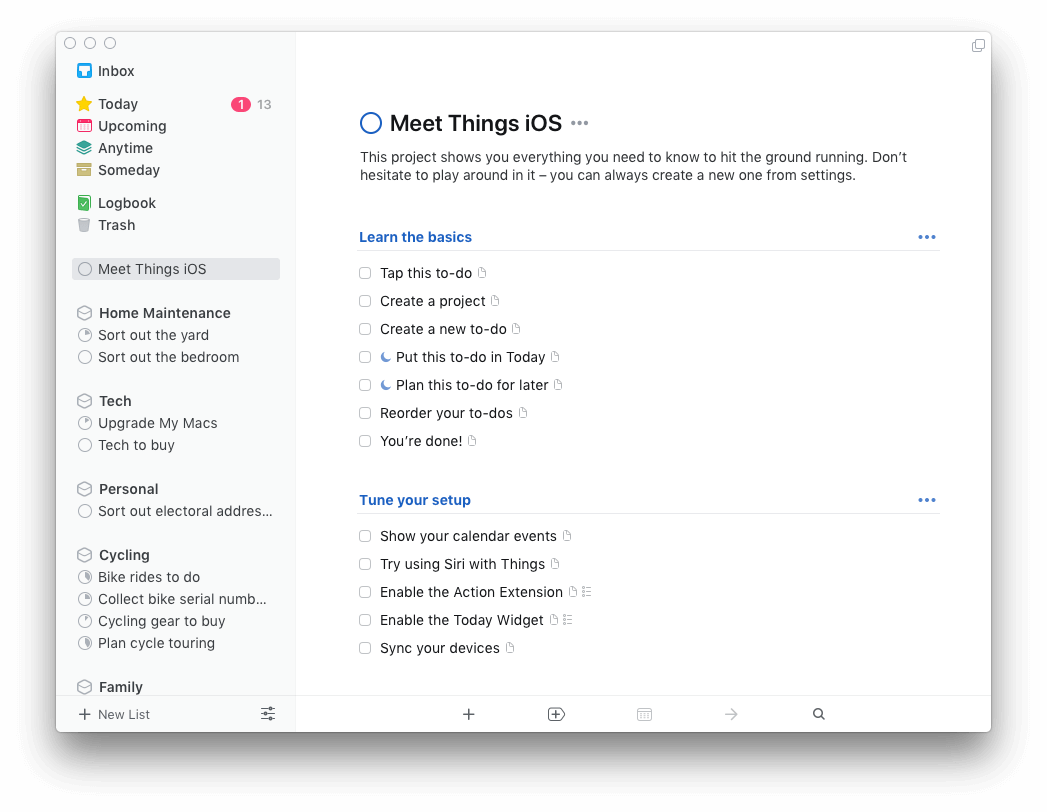
Cultured Code Things 는매끄럽고 현대적인 작업 관리자이며 최근 처음부터 다시 구축되었습니다. 작업은 책임 영역, 프로젝트 및 태그별로 논리적으로 구성되며 현재 또는 가까운 장래에 수행할 작업, 언제든지 수행할 수 있는 작업, 주변에서 수행할 수 있는 작업 등 다양한 방법으로 볼 수 있습니다. 언젠가.
Mac App Store에서 $49.99. 모든 기능을 갖춘 15일 평가판은 개발자 웹 사이트에서 사용할 수 있습니다. iOS에서도 사용할 수 있습니다.
Things는 2010년부터 제 주요 작업 관리자였습니다. 거의 Mac을 사용하는 동안이었습니다. 나에게 잘 어울린다. 당신에게도 잘 맞을 것입니다.
위는 튜토리얼 프로젝트의 스크린샷입니다. 앱이 깨끗해 보이고 설정 방식에 논리가 있습니다. 왼쪽 창에는 책임 영역 및 프로젝트 목록이 포함되어 있으며 그 위에는 작업에 대한 유용한 개요를 제공하는 스마트 폴더에 대한 일부 바로 가기가 있습니다.
책임 영역은 주요 역할을 요약하는 범주입니다. 그리고 관심사. "직장" 및 "집"처럼 간단할 수 있지만 "자전거", "기술" 및 "재무"와 같은 추가 영역을 포함하는 것이 유용합니다.
각 영역 아래에 작업을 추가합니다. 또는 여러 작업이 필요한 작업에 대한 프로젝트를 추가할 수 있습니다. 예를 들어, "가족" 아래에는 내년에 다른 주에 살면서 방문하고 싶은 장소를 나열하는 프로젝트가 있고 "일" 아래에는 프로젝트가 있습니다.이 리뷰 작성과 관련이 있습니다.
맨 위 목록에 있는 스마트 폴더는 귀하의 노력 수준에 따라 작업을 나열합니다.
- 오늘 에는 작업이 포함되어 있습니다. 오늘 끝내야 해. 여기에는 오늘 기한이 있는 작업과 오늘 작업하고 싶다고 표시한 작업이 포함됩니다. 저녁에 할 작업을 별도로 나열할 수도 있습니다.
- 예정 작업에는 시작 날짜 또는 예정 날짜가 있습니다. 캘린더의 이벤트와 함께 날짜별로 나열됩니다.
- 항상 에는 지금 수행할 수 있지만 기한이 없는 중요한 작업이 포함되어 있습니다.
- 언젠가 는 아직 하지 않은 작업 목록입니다. 현재 시간이 없는 위시리스트 항목이나 작업일 수 있습니다.
다른 폴더에는 새 작업을 빠르게 입력할 수 있는 받은 편지함 , 수행한 모든 작업을 포함하는 Logbook 과 Trash .
Things는 두 가지 추가 구성 방법을 제공합니다. 첫 번째는 제목 입니다. 큰 프로젝트는 번거로울 수 있으며 제목을 사용하면 프로젝트를 더 작은 섹션으로 나눌 수 있습니다. 하나의 큰 뒤죽박죽 목록을 만드는 것보다 명확하고 서로 다른 두 개의 프로젝트를 만드는 것보다 간단합니다.
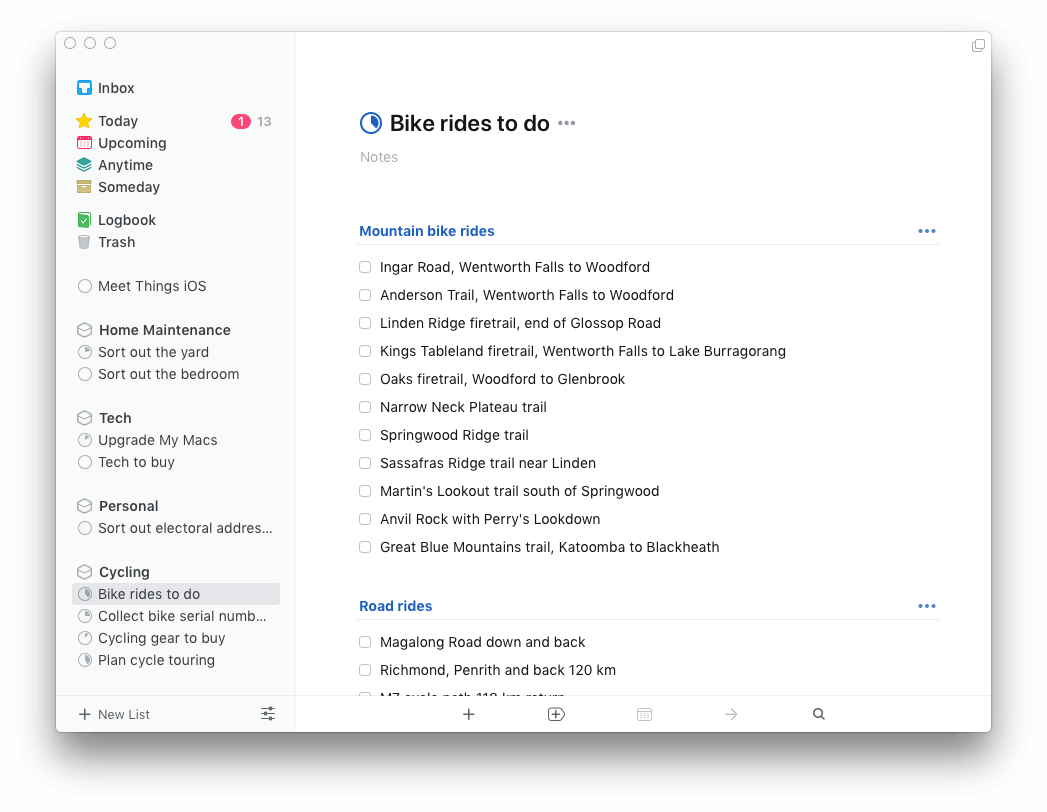
Things를 사용하면 작업을 태그별로 분류할 수도 있습니다. 하나의 작업에 여러 태그를 할당할 수 있으며 다양한 용도로 사용할 수 있습니다. 다음은 몇 가지 예입니다.
- 컨텍스트 , for

